2 einfache Möglichkeiten, ein deaktiviertes iPhone mit / ohne iTunes zu sichern
"Meine Tochter hat ihren Passcode für ihr iPhone vergessen. Wie kann ich ein deaktiviertes iPhone sichern, damit die Daten gespeichert werden können, bevor ich sie auf die Werkseinstellungen zurücksetze?"
- Apple Community
Erhalten Sie die Nachrichten "iPhone ist deaktiviert. Mit iTunes verbinden "? Wenn Sie den Passcode 10 Mal hintereinander falsch eingegeben haben, wird Ihr iPhone vollständig deaktiviert und Sie müssen es auf die Werkseinstellungen zurücksetzen. Nach dem Zurücksetzen auf die Werkseinstellungen gehen jedoch alle Daten auf Ihrem iPhone verloren ist es möglich, ein deaktiviertes iPhone vor dem Wiederherstellen zu sichern?
Natürlich ja! In diesem Artikel werden zwei einfache Möglichkeiten beschrieben, wie Sie ein gesperrtes iPhone XS / XR / X / 8/7/7 Plus / SE / 6s / 6 / 5s / 5 sichern können.
- Teil 1: So sichern Sie ein deaktiviertes iPhone ohne iTunes
- Teil 2: So sichern Sie ein gesperrtes iPhone mit iTunes, mit dem Sie synchronisiert haben
- Teil 3: So entsperren Sie ein deaktiviertes iPhone effizient
Teil 1: So sichern Sie ein deaktiviertes iPhone ohne iTunes
Stecken Sie Ihr gesperrtes iPhone in den Computer mitiTunes wurde geöffnet, kann aber kein Backup erstellen? Keine Sorge, hier ist eine einfache Möglichkeit, Daten auf einem gesperrten iPhone ohne iTunes zu sichern. Sie benötigen Tenorshare iCareFone, das beste kostenlose iPhone-Backup-Tool zum Sichern des iPhone, wenn iTunes Ihr Gerät nicht erkennt. Führen Sie nun die folgenden Schritte aus, um Daten zu sichern, wenn das iPhone deaktiviert ist.
Laden Sie zunächst Tenorshare iCareFone kostenlos herunter und installieren Sie es auf Ihrem Computer.
- Führen Sie Tenorshare iCareFone aus und verbinden Sie Ihr iPhone über ein USB-Kabel mit dem Computer. Wählen Sie auf der Hauptoberfläche "Backup & Restore".
- Aktivieren Sie nun das Kontrollkästchen vor den gewünschten Dateiensichern oder einfach alles auswählen. Klicken Sie auf "Backup", um Daten auf Ihrem deaktivierten iPhone ohne iCloud / iTunes zu sichern. Die Sicherungszeit hängt von der Größe Ihrer iPhone-Daten ab.
- Sobald dies abgeschlossen ist, können Sie auf "Auf Gerät wiederherstellen" oder "Auf PC exportieren" klicken, um die Sicherungsdaten entweder auf Ihrem iPhone oder Computer zu speichern.



Teil 2: So sichern Sie ein gesperrtes iPhone mit iTunes, mit dem Sie synchronisiert haben
Diese Methode funktioniert nur, wenn Sie eine erstellt habenSicherung Ihres iPhone auf einem Trusted-Commputer. Wenn Sie Ihr iPhone schon einmal mit iTunes synchronisiert haben und Ihr iPhone seitdem nicht neu gestartet haben, können Sie möglicherweise eine Sicherungskopie erstellen. Diese Methode ist jedoch nicht schlüssig. Sie werden wahrscheinlich nach dem Kennwort gefragt, wenn Sie versuchen, eine Sicherungskopie zu erstellen.
- Schließen Sie Ihr iPhone oder iPad über USB an Ihren Computer an und öffnen Sie iTunes
- Klicken Sie auf das Gerätesymbol in der Registerkartenleiste und dann auf Jetzt sichern, um die Sicherung Ihres Geräts zu starten.

Teil 3: So entsperren Sie ein deaktiviertes iPhone effizient
Nachdem Sie Ihr iPhone gesichert haben, können Sie jetzt Ihr gesperrtes iPhone entsperren. Im Allgemeinen haben Sie 3 Möglichkeiten, ein deaktiviertes iPhone zu reparieren, wie unten aufgeführt.
Löschen Sie Ihr iPhone im Wiederherstellungsmodus mit iTunes
Versetzen Sie Ihr iPhone in den Wiederherstellungsmodus. Verbinden Sie Ihr iOS-Gerät mit Ihrem Computer und öffnen Sie iTunes. Wenn Sie die Option "Wiederherstellen" oder "Aktualisieren" sehen, wählen Sie "Wiederherstellen".
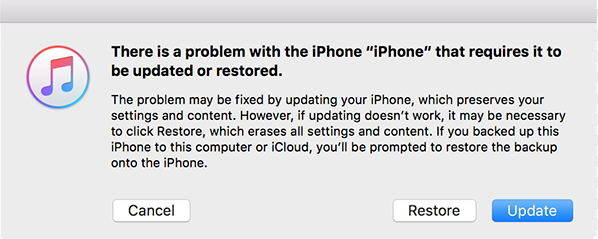
Löschen Sie Ihr iPhone mit iCloud
Melden Sie sich bei iCloud an, klicken Sie oben in Ihrem Browserfenster auf Alle Geräte und wählen Sie das Gerät aus, das Sie löschen möchten. Klicken Sie auf iPhone löschen, um Ihr Gerät und seinen Passcode zu löschen.

Löschen Sie Ihren iPhone-Passcode mit Tenorshare iCareFone
Tenorshare iCareFone ist in der LageBeheben eines deaktivierten iPhones, insbesondere wenn iTunes Ihr Gerät nicht erkennt oder iCloud das iPhone nicht löschen kann, weil "Mein iPhone suchen" deaktiviert ist. Schließen Sie Ihr gesperrtes iPhone an einen Computer mit USB an und führen Sie die folgenden Schritte aus:
Führen Sie Tenorshare iCareFone aus> Wählen Sie "Reparieren"Betriebssystem "> Klicken Sie auf" Start ", um Ihr Gerät zu erkennen.> Klicken Sie auf" Erweiterter Modus "> Laden Sie das Firmware-Paket herunter.> Klicken Sie auf" Start Repair ", um Ihr Gerät wiederherzustellen.
Nach der Wiederherstellung startet Ihr Gerät automatisch neu und Sie legen einen neuen Passcode für Ihr iPhone fest.
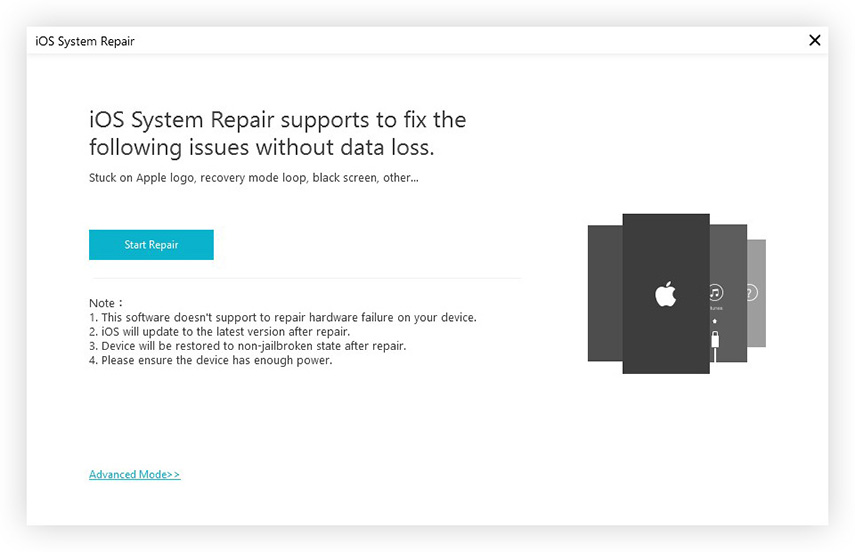
Wir haben Ihnen gezeigt, wie Sie ein deaktiviertes iPhone mit / ohne iTunes sichern und 3 Optionen, um Ihr deaktiviertes iPhone zu reparieren. Wir hoffen, dass unsere Lösungen Ihnen bei der Lösung Ihres Problems helfen.









